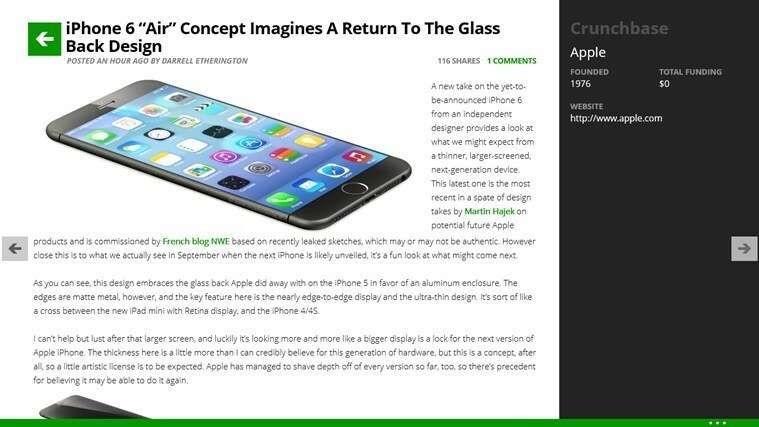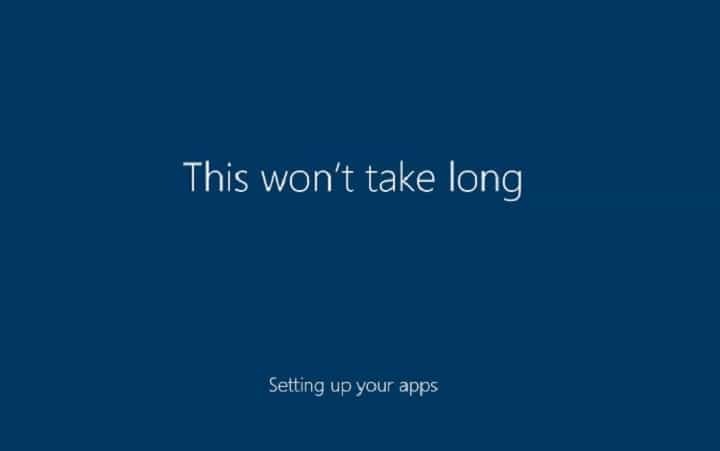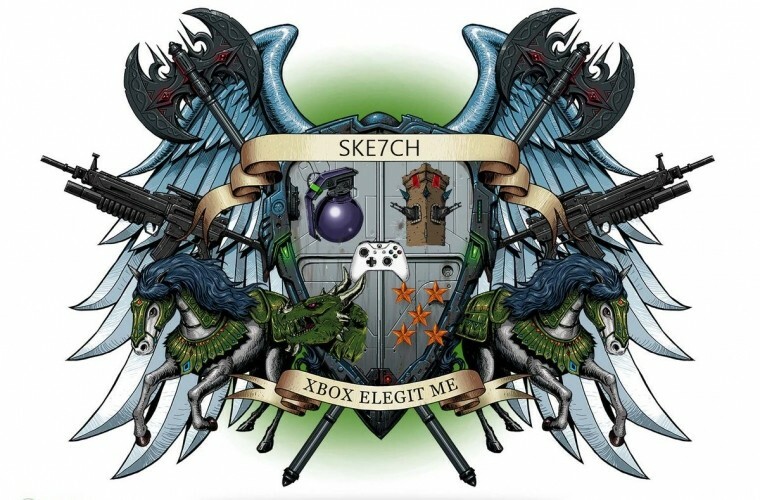Acest software vă va menține drivere în funcțiune, astfel vă va proteja de erorile obișnuite ale computerului și de defecțiunile hardware. Verificați acum toate driverele în 3 pași simpli:
- Descărcați DriverFix (fișier descărcat verificat).
- Clic Incepe scanarea pentru a găsi toți driverele problematice.
- Clic Actualizați driverele pentru a obține versiuni noi și pentru a evita defecțiunile sistemului.
- DriverFix a fost descărcat de 0 cititori luna aceasta.
Preparați-vă: există un alt sistem de lovire a erorilor care încearcă să instaleze Actualizarea creatorilor.
Aplicațiile din meniul Start de la terțe părți cauzează probleme cu ecranul negru
Microsoft a anunțat recent descoperirea unui bug pe diferite sisteme care încearcă instalați Actualizarea creatorilor, cu vinovatul fiind select aplicații de meniu Start de la terțe părți.
Potrivit Redmond, utilizatorii care rulează terți Porniți aplicațiile din meniu s-ar putea să nu poată face upgrade la Actualizarea creatorilor. Procesul se încheie cu un ecran negru împiedicând sistemele să ajungă pe desktop.
Microsoft nu a dezvăluit ce aplicații nu sunt acceptate, dar a menționat că Actualizarea creatorilor nu va mai fi oferită dacă acestea sunt instalate pe dispozitive Windows 10.
Este posibil ca unele aplicații care modifică butonul Start Windows 10 să nu fie compatibile cu Windows 10 Creators Update. Aceste aplicații pot face ca Windows 10 să se blocheze pe un ecran negru cu un cursor dacă instalați Actualizarea creatorilor.
Pentru a preveni alte instanțe ale acestei probleme, Windows Update nu va mai oferi actualizarea creatorilor pe dispozitivele Windows 10 care au aceste aplicații incompatibile instalate pe sistem.
Cum se remediază problemele aplicației din meniul Start
Utilizatorii care întâmpină această problemă trebuie să revină la punctul de restaurare Windows anterior și să elimine aplicația terță parte înainte de a încerca să actualizeze din nou. În cazul în care nu aveți unul disponibil, puteți încerca, de asemenea, să porniți de pe suportul de recuperare și fie să eliminați aplicația care cauzează problema, fie să treceți la versiunea precedentă a versiunii Windows.
Povești corelate de verificat:
- Cum să împiedicați utilizatorii să instaleze aplicații terțe pe PC
- Aplicațiile se blochează după instalarea Windows 10 Creators Update [Fix]
- Utilizare ridicată a procesorului după instalarea Windows 10 Creators Update [Fix]